极速PE官网 > 帮助中心 >
系统之家win10专业版系统安装光盘图解教程
作者:pe系统 2016-11-25
现在有很多网友都选择了最新的系统之家win10专业版系统安装到电脑,不过普遍的用户都是用U盘装系统之家win10,忽略了光盘装系统之家win10,其实系统之家win10专业系统安装光盘最专业。很多的高级人员都是用光盘装系统之家win10的,我们一起来看看。
系统之家win10专业版下载地址:
准备工作:
1、去电脑市场买一块Win10系统光盘或者自己刻录光盘
2、电脑有光驱
系统之家Win10 32位系统光盘安装教程
1、电脑放入光盘,然后重启电脑。
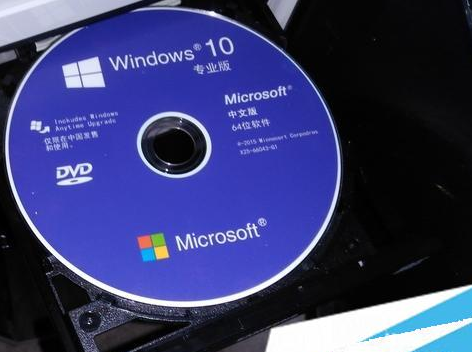
2、在电脑出现LOGO的时候进入Bios。
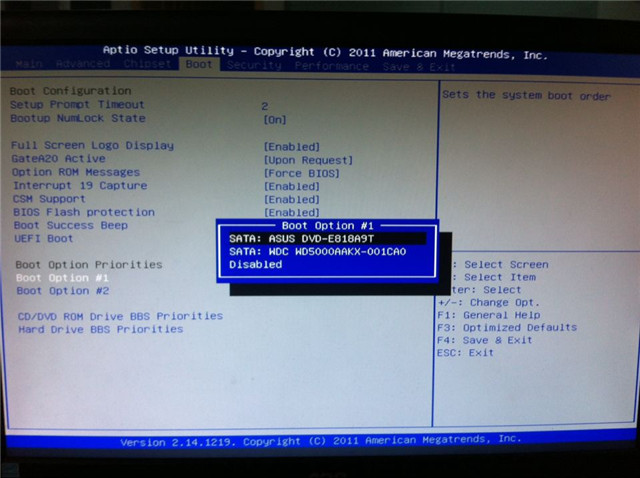
3、在BOOT中设置光盘为第一启动项,然后保存并推出。大多数电脑是按F10保存,而小编电脑是按F4保存。
4、电脑自动重启进入光盘,我们选择”安装系统到硬盘第一分区”。
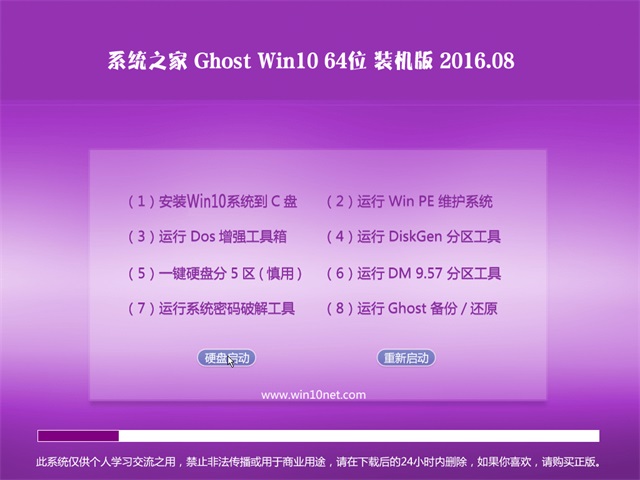
5、接着就是电脑重启并拷贝安装Win10系统了。
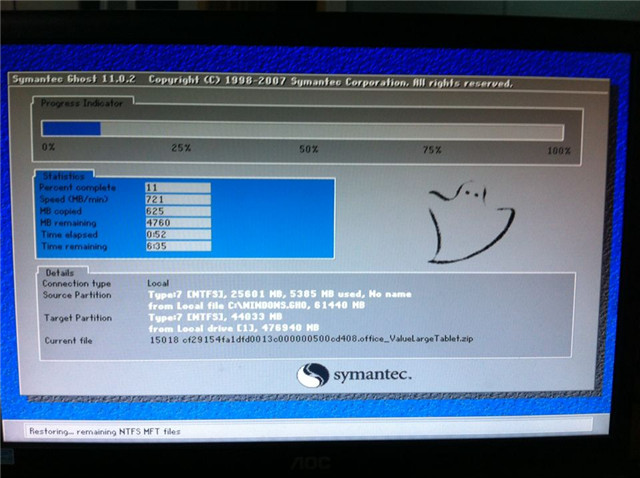
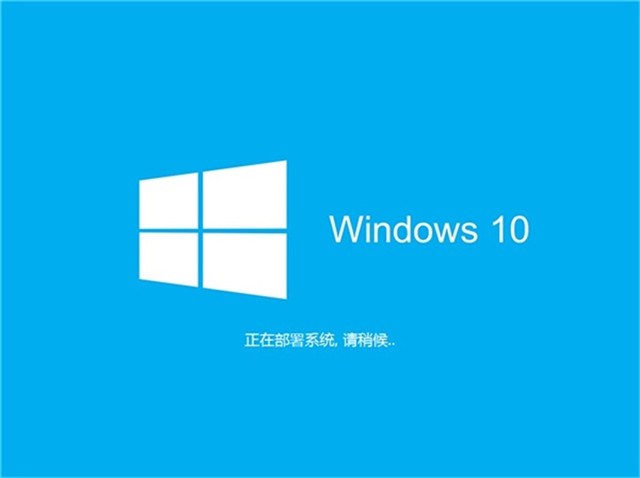
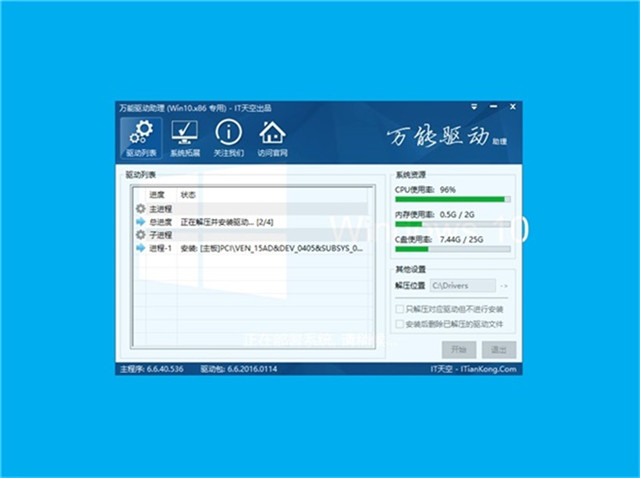

6、最后就能进入系统之家Win10系统了。
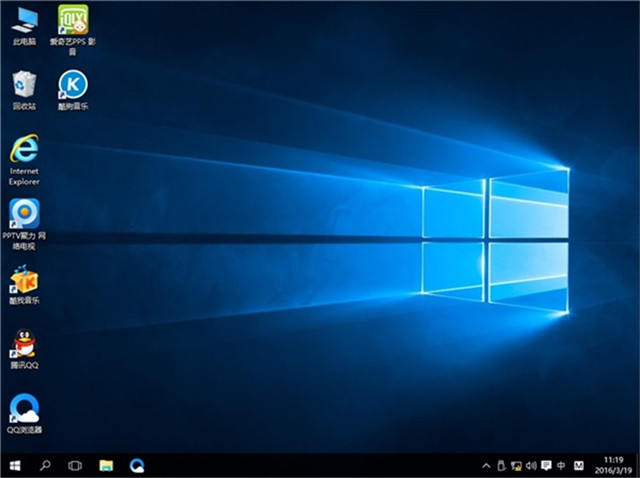
上述就是系统之家小编提供的系统之家win10专业版系统安装光盘图解教程的全部内容了,光盘装系统之家win10对于长期储存数据的稳定性是最好的,操作步骤也与U盘装系统大同小异,所以说用光盘装系统之家win10还是非常Nice的,有没有感觉自己Very good呢?
摘要:有很多网友都选择系统之家win10专业版系统安装到电脑,普遍用户用U盘装系统之家win10,忽略光盘装系统之家win10,其实系统之家win10专业系统安装光盘最专业.....
